
Только что получили новый Android-смартфон на праздники? Если это ваш первый смартфон, он может показаться немного пугающим. Чтобы помочь вам начать, вот несколько приложений, которые стоит сразу же установить или настроить на новом Android-устройстве. Или, если вы еще не используете эти приложения, возможно, пришло время попробовать!
Содержание
Используйте менеджер паролей!!
У всех нас огромное количество онлайн-аккаунтов, и лучший способ управлять этими данными и защищать их — это использовать менеджер паролей. Менеджеры паролей обычно работают путем шифрования ваших данных с помощью «Главного пароля» или другого механизма, позволяя вам организовывать данные по сайтам или по папкам.
Получение менеджера паролей — это один из самых важных, но и один из самых простых способов повысить вашу онлайн-безопасность.
Один из наших любимых менеджеров паролей — 1Password, с доступными ценами, отличной безопасностью, использующей как главный пароль, так и «Секретный ключ», а также удобным приложением.
DashLane работает аналогично, но также предлагает возможность автоматической смены паролей и некоторую бесплатную функциональность. Если вам действительно нужен полностью бесплатный вариант, то Bitwarden — отличный вариант. ProtonPass — это более новый вариант, который также интегрируется с ProtonMail, безопасным почтовым клиентом. Он также включает удобную функцию, позволяющую создавать псевдонимы адресов электронной почты для защиты от спама. Сам менеджер паролей бесплатен, но некоторые функции требуют подписки.
Единственный менеджер паролей, который мы в настоящее время не активно рекомендуем, — это LastPass. Хотя у него есть надежный бесплатный тариф, компания пережила несколько заметных утечек безопасности, в том числе недавнюю , в ходе которой были украдены хранилища паролей клиентов. Это все еще лучше, чем ничего, но бесплатный тариф больше не стоит хлопот.
Улучшите свою переписку
Google Сообщения (RCS)
По крайней мере, в США обмен сообщениями традиционно был слабым местом Android-смартфонов. К счастью, Google в последние месяцы активно работает над решением этой проблемы, и теперь решение, известное как RCS (Rich Communication Services), доступно на всех Android-смартфонах в мире.
Как получить RCS на вашем устройстве, и, что более важно, в чем его преимущество? Преимущество, во-первых, в том, что RCS гораздо мощнее SMS/MMS. Изображения отправляются в более высоком качестве, появляются индикаторы набора текста и многое другое. Групповые чаты также получают огромное улучшение. Кроме того, чаты RCS теперь зашифрованы для лучшей безопасности.
По сути, RCS — это аналог iMessage от Apple, но для Android-телефонов. Скоро Apple добавит поддержку RCS на iPhone, что улучшит обмен медиафайлами, функции и, вероятно, групповые чаты. Зеленые пузыри не исчезнут, но это будет намного лучше, чем сейчас.
Чтобы получить RCS на вашем Android-телефоне, все, что вам нужно сделать, это скачать Google Сообщения.
Это бесплатное приложение, по сути, является SMS-приложением, но оно также может включать RCS-сообщения на любом операторе связи и любом Android-смартфоне. Просто скачайте, установите его как приложение для SMS по умолчанию и дождитесь запроса на включение RCS. У нас есть более подробное руководство по процессу, а также несколько советов и хитростей по лучшим функциям, которые стоит включить. RCS через Google Сообщения имеет сквозное шифрование как для личных сообщений, так и для групповых чатов.
Telegram, Signal и другие мессенджеры
Если вам нужно приложение для еще лучшего обмена сообщениями, вы можете выйти за рамки RCS и обычных SMS. Telegram — одно из наших любимых приложений для обмена сообщениями, и оно работает очень похоже на суперпопулярный WhatsApp. Однако, в отличие от этого приложения, Telegram легко работает на нескольких смартфонах или планшетах одновременно и автоматически резервирует все ваши сообщения. К тому же, все по-прежнему зашифровано, и доступны как голосовые, так и видеозвонки. Приложение постоянно улучшается благодаря обновлениям и значительно улучшило качество обмена сообщениями, а также добавило более надежное приложение для видеозвонков.

Discord — еще одна отличная альтернатива для обмена сообщениями, предлагающая личные сообщения, а также «серверы» для размещения небольшого количества друзей или сотен, все с комнатами и администраторами чата. Это отличный опыт, особенно для геймеров.
Между тем, Signal — это еще более ориентированное на конфиденциальность приложение для обмена сообщениями, которое стало особенно популярным, когда WhatsApp, принадлежащий Meta, подвергся критике за новые политики конфиденциальности. Конечно, мы были бы недобросовестны, если бы не упомянули популярность WhatsApp и Facebook Messenger как на глобальном уровне, так и в США. Хотя многие испытывают дискомфорт от Meta, эти приложения по-прежнему намного лучше обычных SMS, которые вы бы использовали в противном случае. Facebook Messenger теперь даже по умолчанию использует сквозное шифрование, что является большим достижением!
Оставайтесь на связи
Google Meet
Видеозвонки — отличный способ поддерживать связь с друзьями и семьей помимо текстовых сообщений и аудиозвонков, и существует несколько отличных сервисов для этого. Использование Google Meet для звонков друзьям и семье абсолютно бесплатно, и оно работает на множестве устройств. Android-телефоны и планшеты. Chromebook. Windows и macOS. Оно даже работает на iOS!
Думайте об этом как о FaceTime от Apple, но не привязанном к одной экосистеме.
Приложение работает с вашим адресом электронной почты и предлагает забавные фильтры и даже демонстрацию экрана на некоторых устройствах. Однако, его лучшая особенность, вероятно, заключается в том, насколько хорошо оно работает при неидеальных соединениях.
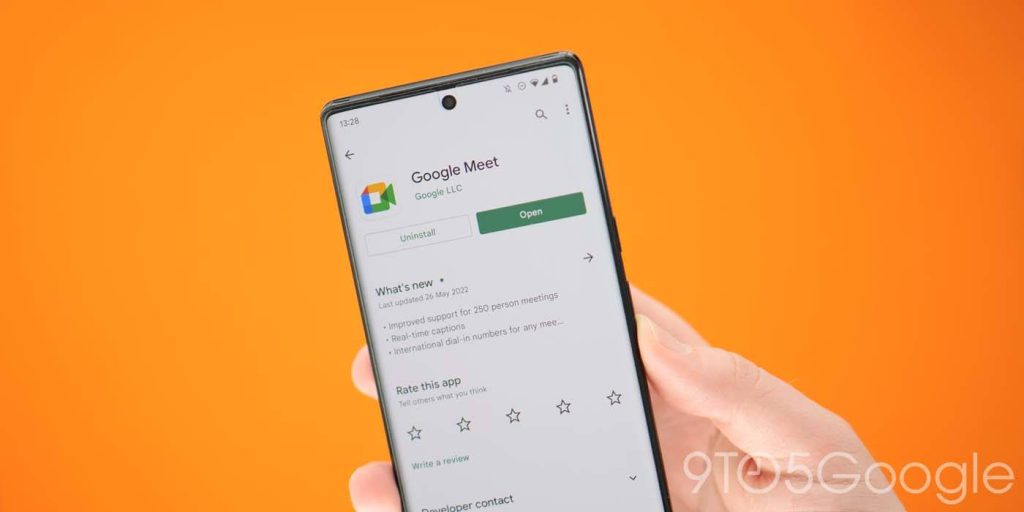
Zoom и другие
Одним из самых популярных инструментов для видеозвонков/конференций во время пандемии был Zoom. Благодаря своей популярности, это приложение, которое вы должны установить. Сервис предлагает встречи, к которым можно подключиться просто по ссылке или паролю, легко связываясь с близкими и друзьями или используя его для деловых встреч. Многие школы также используют Zoom для дистанционного обучения. Это мощное приложение, которое ничего не будет вам стоить, если только вы не являетесь хостом, и даже тогда у него есть бесплатное предложение.
Другие отличные приложения для видеозвонков включают:
- Skype — одно из первых приложений для видеозвонков, которое по-прежнему отлично работает, особенно для друзей и семьи.
- Facebook Messenger, сервис, которым пользуются многие люди в США, предлагает отличную опцию видеозвонков наряду со своими функциями обмена сообщениями.
Резервное копирование фотографий и видео
Google Фото
Одна из первых вещей, которую следует установить на новый Android-смартфон — или даже на iPhone — это Google Фото. Для подавляющего большинства пользователей Android приложение будет предустановлено на вашем устройстве, но вам все равно нужно будет его настроить.
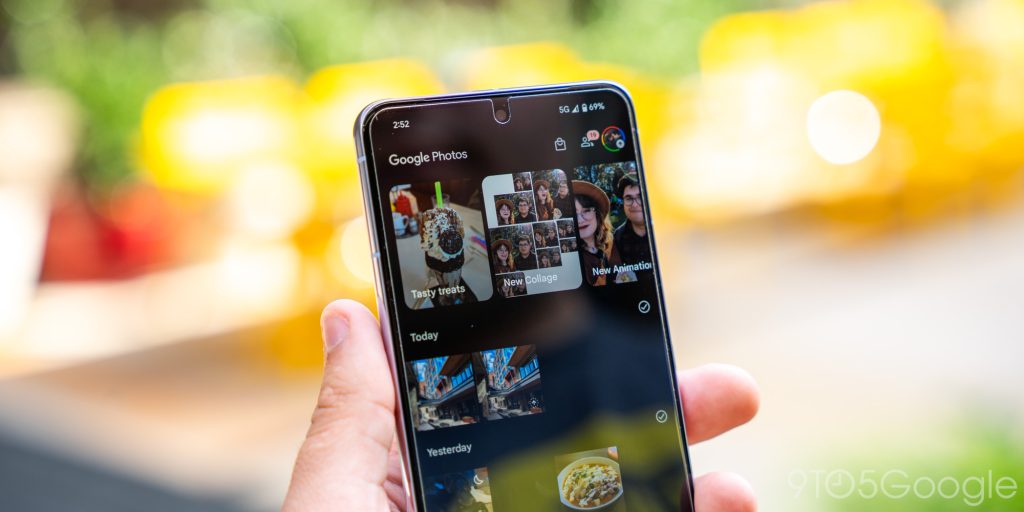
Для этого просто откройте приложение, войдите в свою учетную запись Google и выберите параметры резервного копирования. Фотографии будут автоматически резервировать ваши снимки и видео в фоновом режиме, но вам нужно будет указать, хотите ли вы делать это только через Wi-Fi или также через сотовую связь.
После этого вам останется только выбрать качество. Google предлагает резервное копирование в полном разрешении, а также немного сжатый вариант, экономящий трафик, который немного ухудшает качество, но вам будет сложно заметить разницу. Кроме того, есть несколько отличных функций, доступных с подпиской Google One, таких как Magic Eraser и множество полезных функций редактирования.
Вы получите 15 ГБ хранилища бесплатно, а цены на дополнительное хранилище через Google One начинаются всего с 1,99 доллара в месяц, что добавляет хранилище не только для Фото, но и для Drive и Gmail.
Amazon Photos и другие
Помимо Google, есть и другие надежные варианты для хранения ваших фотографий. Amazon Photos предлагает одну из лучших ценностей с неограниченным хранилищем фотографий для клиентов Prime, в то время как OneDrive предлагает доступные тарифы и надежную настройку как для фотографий, так и для файлов.
Обновите свою клавиатуру
Gboard
Клавиатуры, предустановленные на многих популярных Android-смартфонах сегодня, откровенно говоря, не очень хороши. Хотя многое зависит от личных предпочтений, вы можете получить больше функций и, во многих случаях, лучшую функциональность от другой клавиатуры.
Наш главный выбор? Собственная Gboard от Google. Эта клавиатура имеет отличный макет, удобный для наборщиков всех стилей, и поддерживает такие функции, как набор жестами/свайпом, поиск и ввод GIF-анимаций и многое другое. Есть даже уникальные функции, такие как «Emoji Kitchen», которая может создавать причудливые стикеры-эмодзи на лету. Вы также можете настроить Gboard по своему вкусу.
Также есть удобная панель инструментов, которую вы можете настроить!
Проще говоря, это превосходная клавиатура, которая абсолютно бесплатна, и если ее еще не было на вашем телефоне (например, она не установлена по умолчанию на устройствах Samsung Galaxy), вам стоит попробовать. Ознакомьтесь с ней в Play Store.
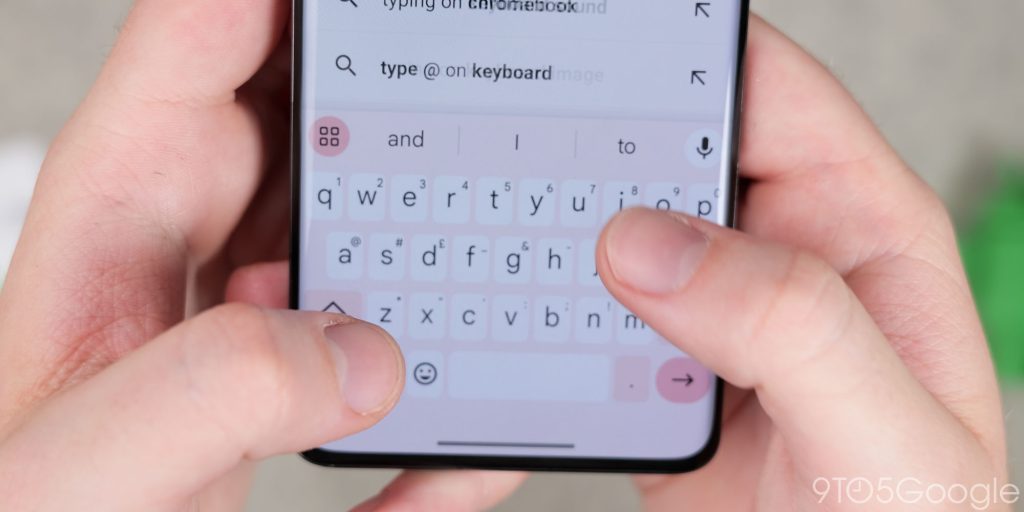
SwiftKey и другие
Если Gboard вам не совсем подходит, в Play Store есть еще один отличный вариант — клавиатура SwiftKey от Microsoft. Эта клавиатура была одним из самых популярных приложений для Android с момента появления магазина приложений на этой платформе. Недавно приобретенное Microsoft, приложение предлагает отличный набор текста жестами и обладает интересной функцией обучения и адаптации к вашему стилю набора текста и вашим ошибкам в написании. SwiftKey поддерживает более 400 языков и является бесплатным. Он даже поддерживает синхронизацию вашего буфера обмена с ПК с Windows.
Еще одна клавиатура, которая вам может понравиться, — это Grammarly. Она была популяризирована как расширение для Chrome, но отлично работает и на Android. Клавиатура Grammarly для Android выходит за рамки базовой проверки орфографии, предлагая исправления грамматики и альтернативные формулировки для улучшения ваших текстовых сообщений и электронных писем, а также имеет некоторые полезные функции искусственного интеллекта.
Не потеряйте телефон или данные
Настройте функцию «Найти устройство»
Вот еще одно приложение, которое должно быть установлено на любом новом Android-смартфоне. «Найти устройство» — это приложение Google, предназначенное для того, чтобы помочь вам отслеживать ваш смартфон в случае его потери. Если по какой-то причине приложение не установлено на вашем устройстве, Find My Device доступно через Play Store.
Когда вы откроете «Найти устройство», вам будет предложено войти в учетную запись Google и ввести свой пароль. После этого вы сможете видеть свое устройство, а также любые другие, привязанные к вашей учетной записи. Затем вы сможете звонить, блокировать или стирать данные любого устройства в вашей учетной записи. То же самое относится к вашему новому телефону, а также к любому другому Android-устройству, которым вы владеете, к Android-телефону друга или даже просто к веб-браузеру. Как побочный эффект, основная функция фактического поиска вашего телефона с помощью этого приложения включена по умолчанию в Google Play Services, но, используя приложение, вы получите больший контроль, а также сможете находить другие свои Android-устройства через приложение, а также помогать друзьям находить их телефоны.
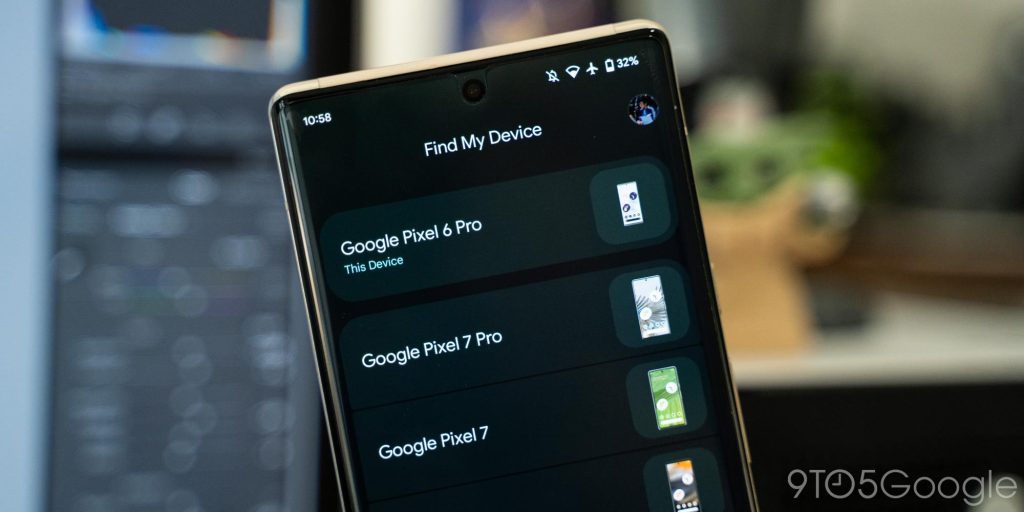
Приложение «Найти устройство» также является способом использования трекеров типа AirTag, предназначенных для Android. К этим трекерам можно получить доступ через приложение, и они используют сеть Android-телефонов, чтобы помочь вам найти их в случае потери.
На устройствах Samsung вам также следует настроить SmartThings Find для аналогичной функциональности.
Google One
Если вы действительно потеряете или сломаете свой телефон, вам не обязательно терять свои данные. Именно здесь пригодится Google One. С любым планом хранилища Google One (начиная всего с 2 долларов в месяц) вы получите улучшенное резервное копирование вашего телефона. По умолчанию Android уже бесплатно резервирует основные данные в вашей учетной записи Google, но приложение One может резервировать SMS и MMS-сообщения вместе с вашими фотографиями и видео.
Резервное копирование (и передача!) ваших SMS
Если вы по-прежнему используете SMS для большей части обмена сообщениями, хорошей практикой является их резервное копирование. SMS Backup & Restore — это удобный небольшой клиент, который может резервировать ваши SMS и MMS-сообщения в Google Drive или другое облачное хранилище для сохранности, но особенно удобной функцией является восстановление сообщений. Это может быть полезно при настройке нового телефона или если вы планируете перейти на него позже.
Управляйте своими деньгами
Google Wallet – Управляйте бесконтактными платежами и многим другим
Мобильные NFC-платежи — это супер удобно, и настроить их на Android проще, чем когда-либо. Google Wallet — это бесплатное и довольно простое приложение, которое позволяет добавлять кредитные/дебетовые карты на ваш телефон для NFC-платежей, а также хранить карты лояльности, подарочные карты, данные о вакцинации от COVID-19, авиабилеты и многое другое. Оно также работает над добавлением поддержки водительских удостоверений в отдельных штатах США, многие из которых уже доступны.
Google Wallet предустановлен на большинстве Android-устройств, но, например, на Samsung устройствах его, возможно, придется скачать вручную. На устройствах Samsung вы также можете использовать Samsung Pay для аналогичных функций.

Приложения для денежных переводов
Отправка денег стала намного проще с помощью приложений, и существует несколько отличных вариантов для этого. Вот несколько популярных вариантов.
- PayPal: Классика, PayPal — отличный способ отправлять деньги друзьям и семье, но он также очень полезен для онлайн-покупок и продаж.
- Venmo & Cash App: Используя одну и ту же базовую модель, Venmo и Cash App — отличные приложения для отправки денег между друзьями и семьей с помощью имен пользователей для обмена и легкого привязывания к вашему банку. К тому же, поскольку они широко используются, у большинства людей, вероятно, будет хотя бы одно из этих двух приложений.
Эти приложения предпочтительнее Zelle, которое, вероятно, связано с вашим банковским счетом. Хотя Zelle работает хорошо, оно известно мошенничеством до такой степени, что является предметом текущего федерального судебного иска.
Лучшие приложения для заметок на Android
Google Keep Notes
Отслеживание напоминаний, списков и многого другого может быть намного проще с помощью приложения для заметок. Лично мой любимый приложение для заметок на Android — это Google Keep Notes, и оно, похоже, постоянно улучшается.
Google Keep абсолютно бесплатен и позволяет хранить в приложении заметки, списки и даже рисунки. Есть также некоторые функции ИИ, добавленные недавно. Заметки синхронизируются с вашей учетной записью Google, что означает, что вы можете получить к ним доступ с любого другого устройства, включая компьютеры. При быстрой настройке вы можете даже использовать динамики Google Assistant, такие как Nest Mini, для управления списком покупок.
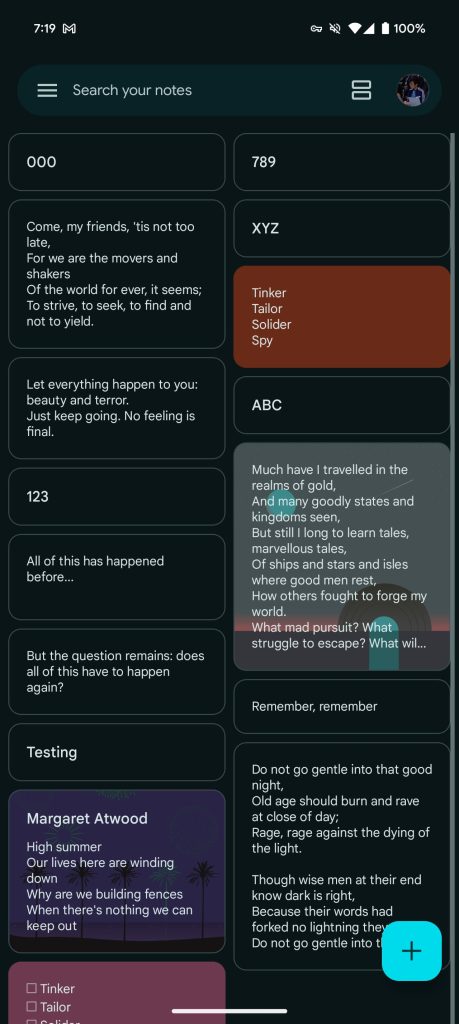

Другие приложения для заметок
Если вам нужно что-то не от Google и с более продвинутыми функциями, Microsoft OneNote — отличный вариант. Приложение полностью бесплатное, хотя оно лучше работает с другими приложениями Microsoft при подписке на Microsoft 365. Вы можете создавать резервные копии заметок и рисунков, вставлять изображения в приложение, и, как и приложение Google, они будут синхронизироваться между устройствами с вашей учетной записью Microsoft.
Другие хорошие варианты включают Joplin, кроссплатформенное приложение для заметок с открытым исходным кодом, а также Notion, популярное приложение, которое работает на различных платформах и включает некоторые функции ИИ.
Оставайтесь на связи с вашим компьютером
Link to Windows
Если вы проводите весь день за столом, может быть очень удобно поддерживать связь вашего Android-телефона с вашим ПК. С приложением Link to Windows это очень просто.
После подключения Link to Windows позволяет пользователям Android совершать телефонные звонки на своем ПК, использовать сообщения, получать уведомления на свой компьютер и даже получать доступ к своим фотографиям и видео без подключения проводов. Вы можете даже зеркалировать Android-приложения с вашего телефона на ваш компьютер. Microsoft продолжает развивать приложение, добавляя новые функции и более глубокую интеграцию с Windows.
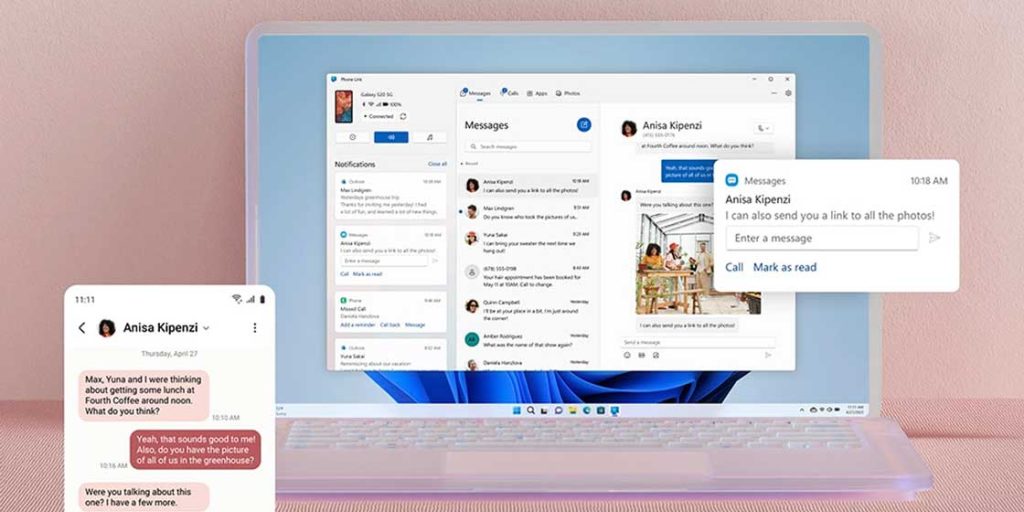
Как настроить Phone Hub для Chromebook
Альтернативно, если у вас есть Chromebook, вы можете настроить «Phone Hub». Он предлагает большинство тех же функций, что и Link to Windows, но расширяет их за счет поддержки настройки точки доступа и использования телефона в качестве «ключа» для разблокировки вашего устройства ChromeOS. Вам не нужно ничего скачивать, чтобы настроить Phone Hub, просто следуйте инструкциям ниже.
Еще несколько достойных приложений:
- Waze: Хотя Google Maps подойдет многим, Waze предлагает данные о трафике в реальном времени, собранные пользователями, а также отчеты о камерах контроля скорости и многое другое.
- Feedly: Хотите быть в курсе новостей, используя персонализированные RSS-каналы? Feedly — одно из лучших приложений для этой задачи, и оно бесплатное!
- Google Home/Amazon Alexa: Есть умные колонки или дисплеи? Вам понадобятся установленные приложения Google Home или Amazon Alexa, в зависимости от того, какими устройствами вы владеете.
- Установите сторонний лаунчер: Установка нового лаунчера — отличный способ полностью настроить главный экран на вашем новом Android-телефоне. Nova Launcher — отличный вариант для дополнительной гибкости, но Niagara Launcher предлагает уникальный и настраиваемый опыт, отличающийся от всего, что вы когда-либо пробовали.
Последнее обновление: 25.12.2024